清理windowsapp文件夹的方法 怎么清理windowsapp文件夹
有些用户想要清理电脑中的windowsapp文件夹,释放电脑的磁盘空间,却不知道如何清理,今天小编给大家带来清理windowsapp文件夹的方法,有遇到这个问题的朋友,跟着小编一起来操作吧。
具体方法:
1.首先打开系统盘的程序安装目录,C:\Program Files,默认windowsapps文件夹在此目录,之后点【选项】。
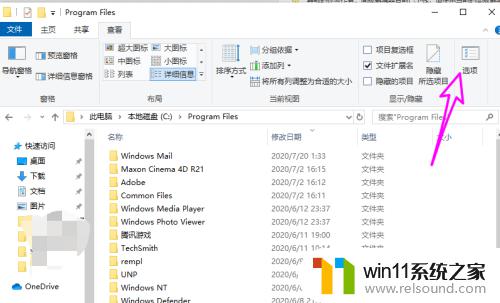
2.切换到【查看】选项卡,选择【显示隐藏文件、文件夹和驱动器】。

3.这样就可以在C:\Program Files下看到windowsapps文件夹了。
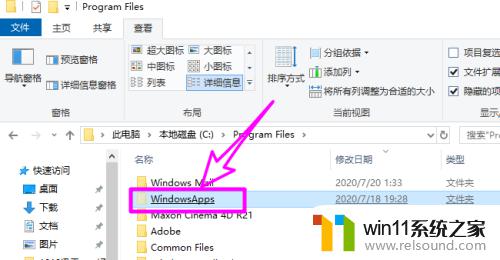
4.点击进入后,可以删除一些不需要的下载的应用商店程序。

5.也可直接在windowsapps上右键选择删除。它会自动清除可以清除的软件包,但是特殊的软件包需要管理员权限,如下图所示。

6.要完全的彻底删除windowsapps,是需要右键选择【属性】。切换到【安全】选项卡,对当前用户设置权限的。

以上就是清理windowsapp文件夹的方法的全部内容,有需要的用户就可以根据小编的步骤进行操作了,希望能够对大家有所帮助。















